Siri: Tweetuj i publikuj na Facebooku w iOS 6 z poziomu ekranu blokady
iOS 6 wprowadza fajną funkcję, która pozwalatweetować i publikować na Facebooku z ekranu blokady za pomocą Siri. Daje to dodatkową wygodę, ale wprowadza również problem prywatności i bezpieczeństwa. Nie chcesz, aby ktoś przechodzący złapał twój iDevice i wysyłał losowe wiadomości.
Najpierw pokażę ci, jak działa nowa funkcja Siri w iOS, a następnie jak ją wyłączyć w ustawieniach blokady kodu dostępu.
Tweetuj i publikuj na Facebooku z ekranu blokady iOS 6
Na ekranie blokady urządzenia z systemem iOS 6 przytrzymaj przycisk Home, aby uruchomić Siri.

Następnie powiedz Siri, że chcesz napisać na Twitterze wiadomość lub opublikować post na Facebooku.
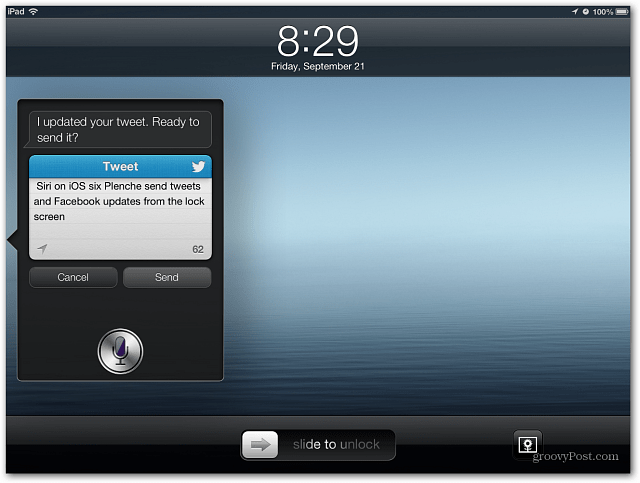
Wypowiedz wiadomość, którą chcesz wysłać, a Siri ją wyśle.
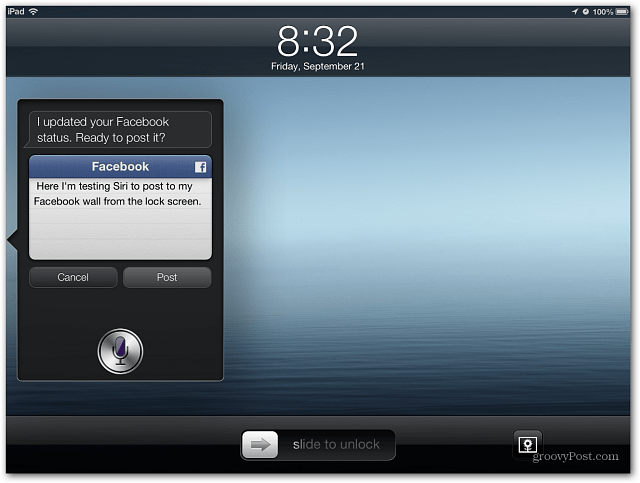
Wyłącz Siri z ustawieniem blokady kodu dostępu
Aby wyłączyć zdolność Siri do wysyłania postów z ekranu blokady, musisz najpierw włączyć hasło blokady ekranu. Iść do Ustawienia >> Ogólne >> Włącz hasło.
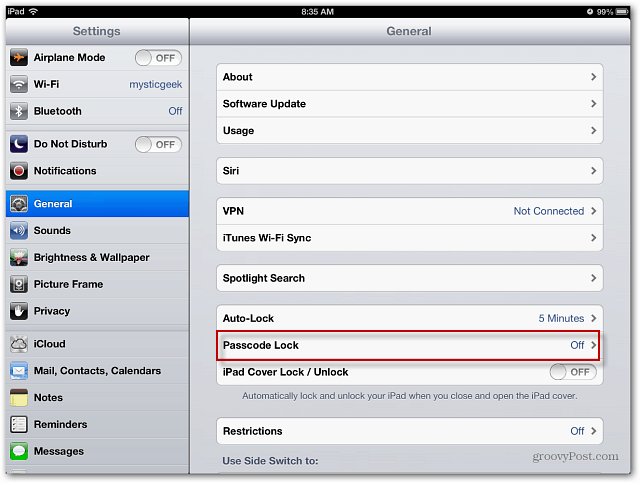
Wpisz hasło, aby odblokować ekran, lub jeśli chcesz być bardziej bezpieczny, utwórz silny alfanumeryczny kod dostępu.
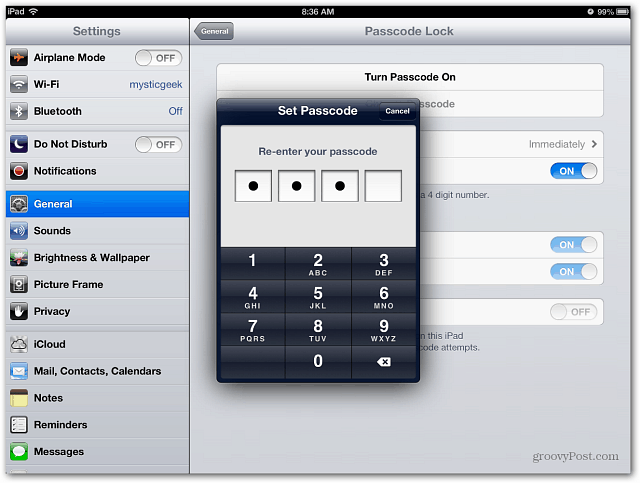
Po ustawieniu kodu dostępu wyłącz dostęp Siri, gdy ekran jest zablokowany. Podczas pracy możesz także wyłączyć funkcję ramki do zdjęć.
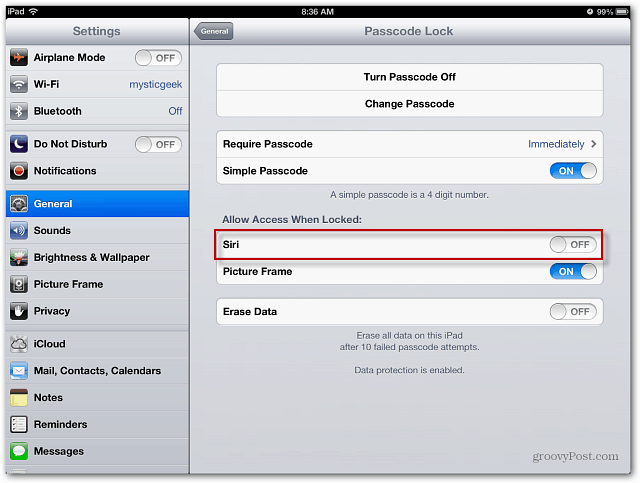
Teraz Siri nie będzie już dostępne z ekranu blokady.
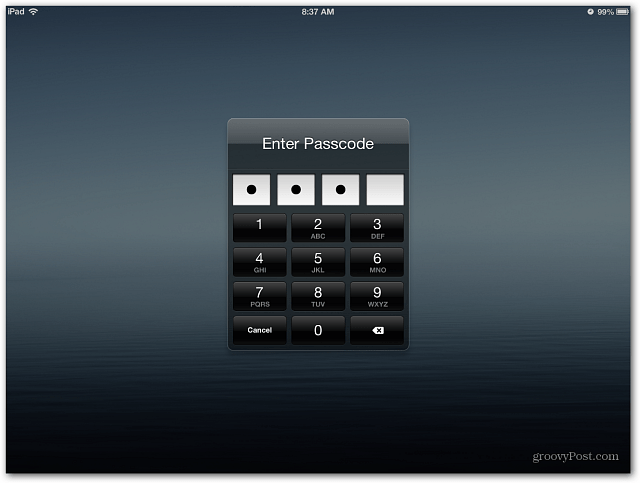
Jeśli ty nie wyłącz dostęp Siri, tweety i wiadomości z Facebooka mogą być nadal wysyłane. Nawet jeśli ustawisz hasło dla ekranu blokady.
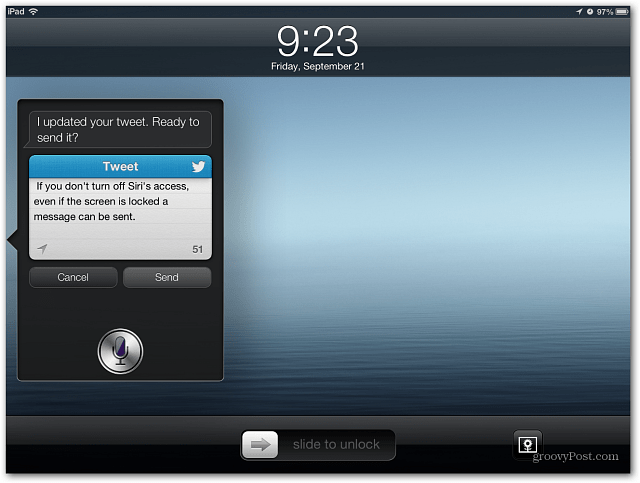
Wygodna jest możliwość korzystania z Siri do wysyłania postów na Twitterze lub Facebooku z ekranu blokady. Ale jeśli Twoje urządzenie pozostanie bez nadzoru, bardzo ważne jest, aby wyłączyć jego dostęp.

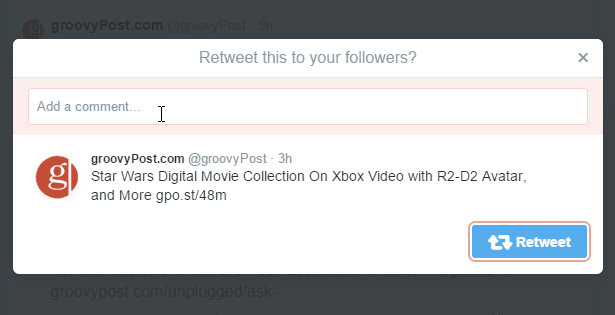


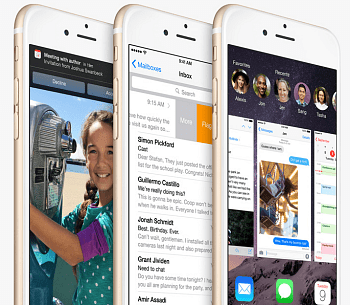





zostaw komentarz